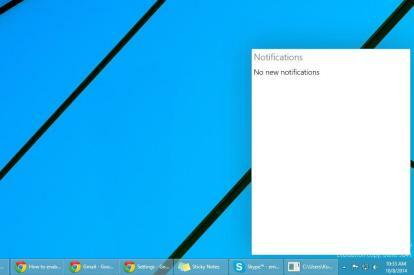
Egyelőre egy rettenthetetlen lélek, aki a Twitter mellett halad, @adeyblue tweetelt utasításokat megmutatja a világnak, hogyan kapcsolhatja saját maga ellen a funkciót. Meglehetősen egyszerű kihúzni, és akkor is működik, ha a Windows 10 Technical Preview 32 vagy 64 bites verzióját telepítette.
Ajánlott videók
Az Értesítési központ bekapcsolása a Windows 10 technikai előnézetében
Első, töltse le ezt a zip fájlt. Amit megér, mielőtt kibontottuk volna a tartalmát a számítógépünkre, megvizsgáltuk, hogy nem tartalmaz-e rosszindulatú programokat, és a Malwarebytes nem talált semmit. Annak érdekében, hogy biztosak legyünk abban, hogy mindez biztonságos, újra átvizsgáltuk a kicsomagolt mappát is. A Malwarebytes ismét nem talált semmit.
A zip fájl kibontása után két új mappát kell látnia azon a helyen, ahová kicsomagolta őket, szinkronizálva „x64” és „x86”. Ha telepítette a Tech Preview 32 bites verzióját, akkor az x86 mappával kell dolgoznia. Ha a 64 bites verziót telepítette, akkor az x64 mappával bajlódni fog.
Ha bármelyik mappát megnyitja, két fájlt fog látni. Kattintson a jobb gombbal a „notificationact.dll” fájlra.
Ezután nyissa meg a C: meghajtót, kattintson jobb gombbal annak egy üres részére, jelölje ki az „Új” elemet, és kattintson a bal egérgombbal a létrehozáshoz. egy mappát, amelynek a „Cuccok” nevet kell adnia. Illessze be a notificationact.dll fájlt a C-eszköz Stuff mappájába: hajtás.
Innen már csak duplán kell kattintania a „notification.exe” fájlra, amely az x64/x86 mappában található (attól függően, hogy melyiket használja) az Értesítési központ elindításához. Miután megtette, fel kell bukkannia az asztal jobb alsó sarkában, mint az oldal tetején látható képen.
Eddigi benyomásaink
Eddig tapasztalataink szerint az Értesítési Központ meglehetősen szunnyadt. Egyetlen értesítés jelent meg egy Java-frissítésről, de amikor jobb gombbal rákattintunk, hogy megnézzük, megjelenik-e a lehetőségek listája, az Értesítési központ összeomlott.
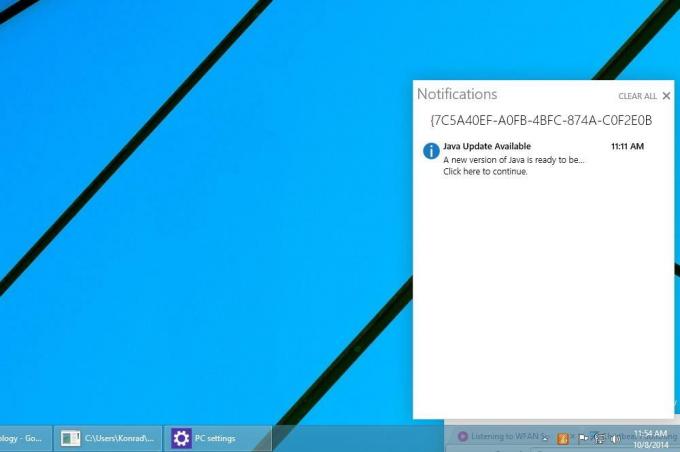
Egy „Összes törlése” gomb is megjelenik, ha a központ be van töltve, de az összeomlás miatt nem tudtuk használni.
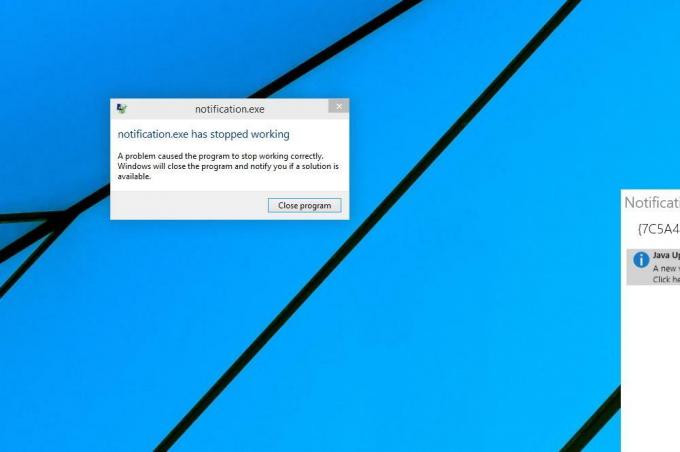
Amikor újra megnyitottuk a központot, a Java értesítés eltűnt. Remélhetőleg az értesítések mentésre kerülnek, még akkor is, ha leállítja a központot. Ne feledje, hogy ha ezt kipróbálja, a futásteljesítmény változhat. Tekintettel arra, hogy ez hivatalosan még nincs engedélyezve, számítani kell arra, hogy hibákba ütközik.
Figyelemre méltó az a tény is, hogy az Értesítési központ megnyitásakor megnyílik egy parancssor ablak. Ha bezárja, a központ leáll, ezért nyitva kell tartania a funkció működéséhez. De legalább a tálcára minimalizálható.

A parancssori ablak látszólag utasításokat tartalmaz arra vonatkozóan, hogyan helyezze át az Értesítési központot, hogy az asztala négy sarkának valamelyikében helyet foglaljon. Azonban semmi sem történt, amikor megpróbáltuk végrehajtani a parancsokat.
Gyanítjuk, hogy a felhasználók végül egyszerűen áthúzhatják a központot, de ezt nem engedte meg, amikor megpróbáltuk.
Több rejtett funkció kerül a felszínre
A Technical Preview múlt heti megjelenése óta nem ez az első rejtett Windows 10 funkció, amelyet feltártak. Miután telepítettük, megkerestük a „Cortana” kifejezést tartalmazó fájlokat, ami a Windows Phone 8.1 virtuális asszisztensének a neve. Ez egy csomó találatot generált, ami határozottan utal erre A Cortana valamikor megjelenik a Windows 10-ben.
Arra számítunk, hogy a jelen és az operációs rendszer teljes kiadása között, valamikor 2015 közepén találunk és hallunk még feltáratlan Windows 10 biteket.
Szerkesztői ajánlások
- Hogyan töltsünk le legálisan egy Windows 10 ISO fájlt, és telepítsünk belőle Windows 10-et
- A Windows 10 vagy a Windows 11 gyári alaphelyzetbe állítása
- Fájlok címkézése a Windows 10 rendszerben
- A Windows telepítése Mac-re
- Az Értesítési központ használata Mac számítógépen
Frissítse életmódjátA Digital Trends segítségével az olvasók nyomon követhetik a technológia rohanó világát a legfrissebb hírekkel, szórakoztató termékismertetőkkel, éleslátó szerkesztőségekkel és egyedülálló betekintésekkel.




